Après avoir vu pourquoi et comment connecter Google Analytics 4 à BigQuery, il est temps de parler de la même procédure pour la Google Search Console (GSC). Dans cet article, nous verrons comment mettre en place l’export automatique des données de votre propriété GSC vers un projet BigQuery.
À propos de l’export automatique de la Google Search Console
Google a introduit la possibilité de nativement exporter les données d’une propriété Google Search Console vers BigQuery en 2023. La fonctionnalité est gratuite et fait en sorte qu’un export s’opère quotidiennement et automatiquement vers un projet BigQuery de votre choix.
Vous ne pouvez exporter vos données que vers un projet BigQuery par propriété Google Search Console.
Autre note importante : ce n’est pas rétroactif, c’est à dire que vos données ne sont exportées qu’à partir du jour durant lequel vous effectuez cette connexion. En d’autres termes, vos données historiques ne le seront pas - vous avez la possibilité d’utiliser l’API de la GSC pour cela.
Connecter une propriété GSC à un projet BigQuery
Étape 1 : créer ou choisir un projet Google Cloud
Avant de mettre en place l’export de données automatique dans Google Search Console, vous devez avoir un projet BigQuery à disposition. Créez-en un ou choisissez-en un existant. Prenez note de son ID (vous pouvez vous rendre dans la vue d’ensemble, le tableau de bord, pour trouver cette information).
Étape 2 : associer un compte de facturation
Bien que l’export de données automatique de Google Search Console vers BigQuery soit gratuit, Google requiert que vous ajoutiez un compte de facturation (avec un mode de paiement valide) au projet que vous souhaitez utiliser pour recevoir les données.
Vous devez vous assurer que ce soit en place avant d’aller plus loin.
Voici les étapes à suivre :
- Dans le menu principal, choisissez Facturation
- Cliquez ensuite sur “Gérer les comptes de facturation" / “Mes projets”
- À droite du projet que vous souhaitez utiliser, cliquez sur les trois petits points et sélectionnez “Modifier la facturation”
- Choisissez le compte de facturation Cloud que vous souhaitez associer au projet.
- Cliquez sur "Enregistrer" pour confirmer le changement.
Si vous n’avez pas encore de compte de facturation (avec un mode de paiement valide), vous devez en créer un dans cette même section.
Étape 3 : ajoutez la connexion au sein de votre propriété GSC
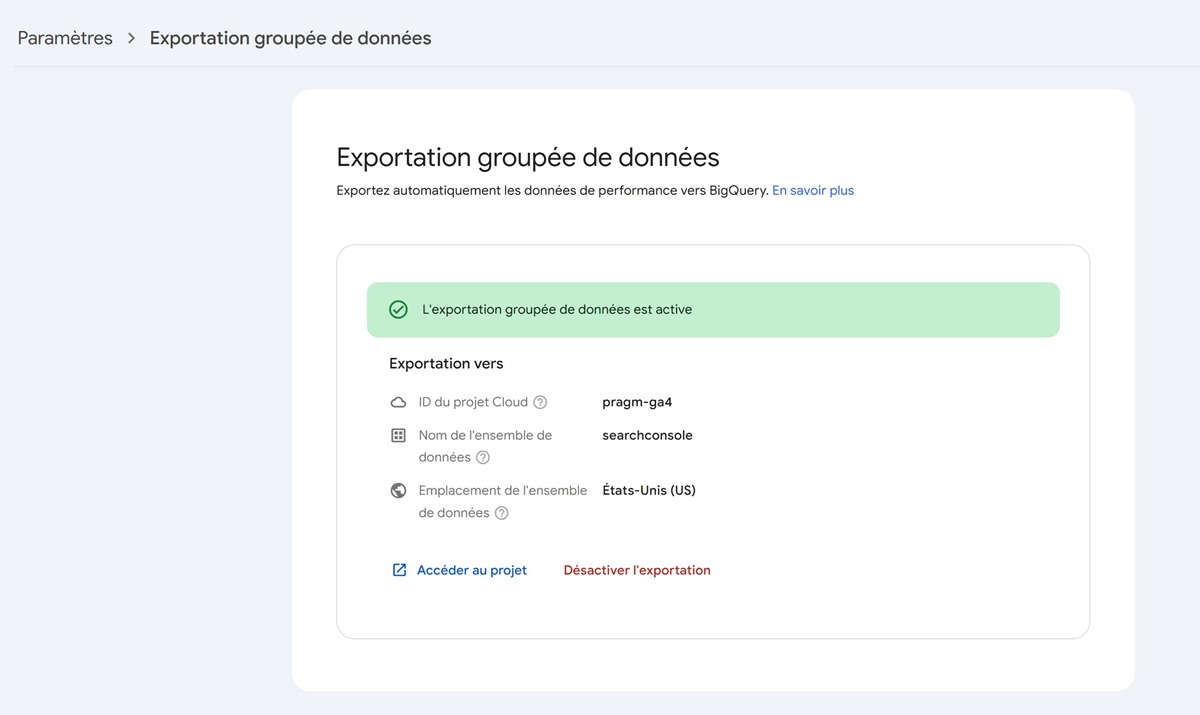
On y est presque. Rendez-vous à présent au sein de la propriété Google Search Console que vous souhaitez connecter.
Voici les étapes à suivre pour finaliser le processus :
- dans la section Paramètres, cliquez sur “Exportation groupée de données”.
- ajoutez l’ID du projet Cloud que vous souhaitez utiliser et que vous avez paramétré au préalable.
- vous pouvez laisser le “Nom de l'ensemble de données” à sa valeur par défaut “searchconsole” ou le changer si vous le souhaitez. Cela va déterminer le nom du dataset qui sera créé automatiquement au sein de BigQuery
- pour l’”Emplacement de l'ensemble de données”, choisissez où vous souhaitez que les données soient stockées
- Cliquez pour créer l’association.
C’est tout !
Et après ?
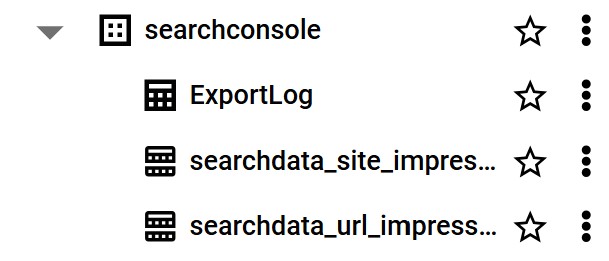
Une fois que vous avez finalisé le tout, le jour même, un dataset (avec le nom précisé dans l’option “Nom de l'ensemble de données”) sera créé automatiquement dans BigQuery, ainsi que trois tableaux (ExportLog, searchdata_site_impression et searchdata_url_impression).
Les premières données seront envoyées dès ce premier jour. Un export sera ainsi fait automatiquement les journées suivantes.






.jpeg)
.jpeg)